Excel: စံသတ်မှတ်ချက်များနှင့် ကိုက်ညီသော တန်ဖိုးအားလုံးကို မည်သို့ရှာမည်နည်း။
သတ်မှတ်ထားသောစံနှုန်းများနှင့်ကိုက်ညီသော တန်ဖိုးအားလုံးကို ရှာဖွေရန် အောက်ပါဖော်မြူလာကို Excel တွင် သင်အသုံးပြုနိုင်သည်။
=FILTER( A2:A13 , B2:B13 = E1 , "")
ဤအထူးဖော်မြူလာသည် အပိုင်းအခြား B2:B13 ရှိ ဆက်စပ်တန်ဖိုးသည် ဆဲလ် E1 ရှိ တန်ဖိုးနှင့်ညီမျှသည့် A2:A13 အတွင်းရှိ တန်ဖိုးအားလုံးကို ပြန်ပေးသည်။
အောက်ဖော်ပြပါ ဥပမာသည် ဤဖော်မြူလာကို လက်တွေ့အသုံးချနည်းကို ပြသထားသည်။
ဥပမာ- Excel တွင် ကိုက်ညီသော စံတန်ဖိုးများအားလုံးကို ရှာပါ။
ကျွန်ုပ်တို့တွင် ကုမ္ပဏီတစ်ခု၏ ဝန်ထမ်းများမှ အရောင်းအ၀ယ်ပြုလုပ်ခြင်းဆိုင်ရာ အချက်အလက်များပါရှိသော အောက်ပါဒေတာအစုံရှိသည်ဆိုပါစို့။
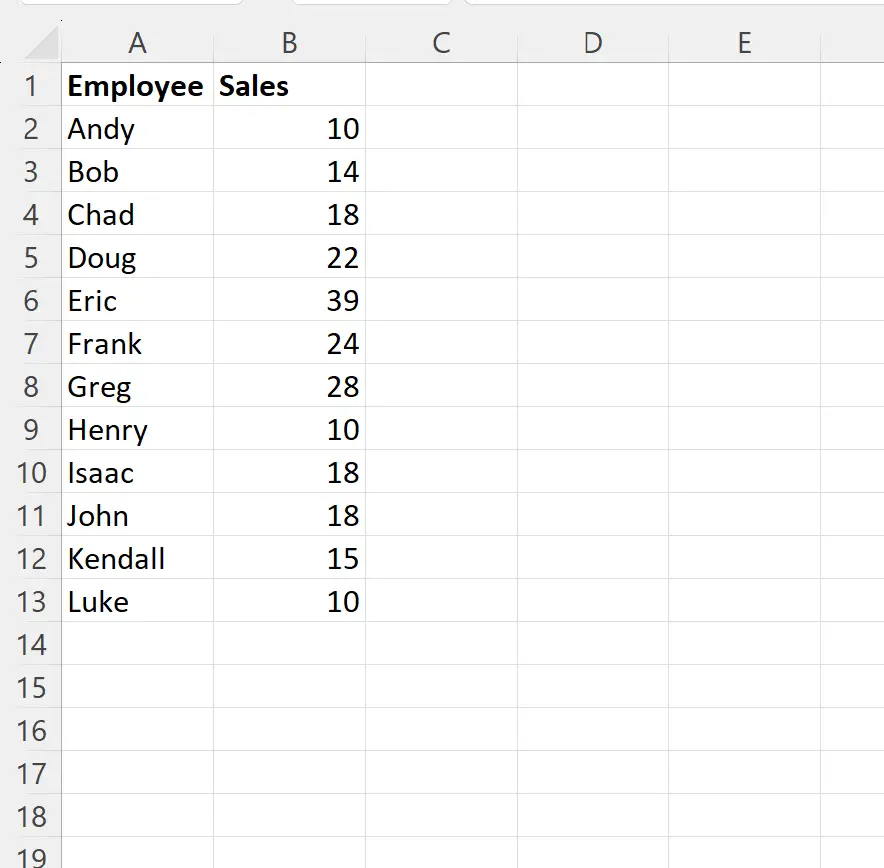
အရောင်း 10 ခု တိတိလုပ်ထားတဲ့ ဝန်ထမ်းတိုင်းရဲ့ နာမည်တွေကို ပြန်ပေးချင်တယ်ဆိုပါစို့။
၎င်းကိုလုပ်ဆောင်ရန် ကျွန်ုပ်တို့သည် အောက်ပါဖော်မြူလာကို ဆဲလ် D1 တွင် ရိုက်ထည့်နိုင်သည်-
=FILTER( A2:A13 , B2:B13 = E1 , "")
အောက်ဖော်ပြပါ ဖန်သားပြင်ဓာတ်ပုံသည် ဤဖော်မြူလာကို လက်တွေ့တွင် အသုံးပြုနည်းကို ပြသသည်-
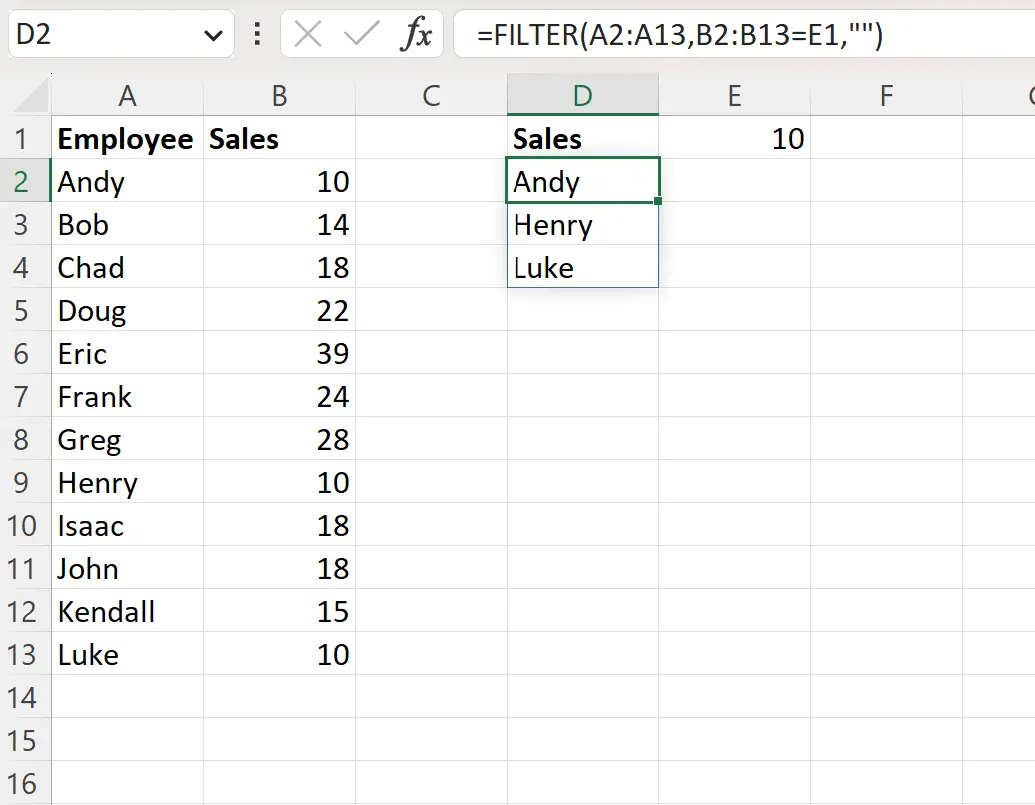
ဖော်မြူလာသည် အရောင်း 10 ခုတိတိပြုလုပ်ခဲ့သော ဝန်ထမ်းများ၏အမည်များဖြစ်သည့် Andy ၊ Henry နှင့် Luke တို့ကို ပြန်ပေးသည်။
အရောင်း 20 ကျော်လုပ်ခဲ့သော ဝန်ထမ်းများအားလုံး၏ အမည်များကို ပြန်ပေးရန်အတွက်လည်း အောက်ပါဖော်မြူလာကို အသုံးပြုနိုင်ကြောင်း သတိပြုပါ။
=FILTER( A2:A13 , B2:B13 > E1 , "")
အောက်ဖော်ပြပါ ဖန်သားပြင်ဓာတ်ပုံသည် ဤဖော်မြူလာကို လက်တွေ့တွင် အသုံးပြုနည်းကို ပြသသည်-
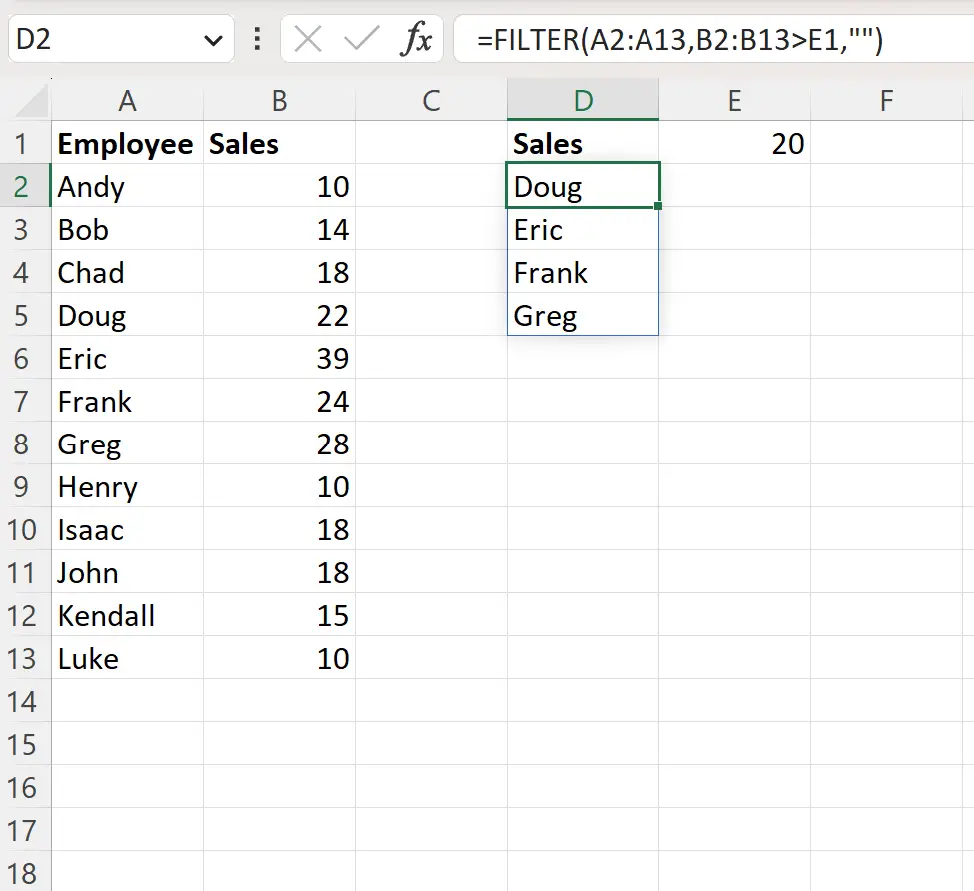
ယခုဖော်မြူလာသည် အရောင်း အယောက် 20 ကျော်လုပ်ခဲ့သော ဝန်ထမ်းများ၏အမည်အားလုံးကို ပြန်ပေးသည်။
မှတ်ချက် – Excel တွင် FILTER လုပ်ဆောင်ချက်၏ စာရွက်စာတမ်းအပြည့်အစုံကို ဤနေရာတွင် ရှာဖွေနိုင်ပါသည်။
ထပ်လောင်းအရင်းအမြစ်များ
အောက်ဖော်ပြပါ သင်ခန်းစာများသည် Excel တွင် အခြားသော အသုံးများသော အလုပ်များကို မည်သို့လုပ်ဆောင်ရမည်ကို ရှင်းပြသည်-
Excel- MAX IF ကို စံနှုန်းများစွာဖြင့် အသုံးပြုနည်း
Excel- စံသတ်မှတ်ချက်များအပေါ် အခြေခံ၍ အခြားစာရွက်မှဒေတာကို ထုတ်ယူနည်း
Excel- တူညီသောကော်လံတွင် စံသတ်မှတ်ချက်များစွာဖြင့် COUNTIF ကို အသုံးပြုပါ။